Davinci Speed Editor: Kenali Ciri, Kebaikan dan Keburukan
Kami mungkin menghadapi masalah memilih editor video yang hendak digunakan kerana banyak editor yang berbeza kini ditawarkan kepada pelanggan. Sebaliknya, perisian yang dikenali sebagai Davinci Resolve sedang membuat pusingan di internet dan dipuji sebagai antara editor video yang paling hebat. Perisian ini menyediakan pelbagai ciri, termasuk keupayaan untuk mengubah suai rentak video. Kami akan membekalkan anda semua maklumat mengenai Davinci sebagai editor kelajuan yang anda perlukan dalam siaran ini.

- Bahagian 1. Kajian Editor Kelajuan DaVinci Resolve
- Bahagian 2. Davinci Menyelesaikan Alternatif
- Bahagian 3. Soalan Lazim Mengenai Davinci Resolve
Bahagian 1. Kajian Editor Kelajuan DaVinci Resolve
DaVinci Resolve, dibangunkan oleh Blackmagic Design, ialah alat penyuntingan video profesional yang cemerlang yang dibina oleh firma itu. Ia adalah pilihan yang sempurna untuk mereka yang bermula dalam industri. Anda akan mendapat akses kepada suite penyuntingan video profesional percuma yang benar-benar mampu memenuhi semua keperluan anda. Dengan bantuan alatan yang disertakan dalam Davinci, seperti penyuntingan video, kesan visual, penggredan warna dan pencampuran audio, anda berpotensi untuk menghasilkan kandungan yang hebat. Perisian Davinci merangkumi semua komponen yang diperlukan. Jika anda bermula dengan penyuntingan video, ada kemungkinan bahawa beberapa aspek proses itu boleh menyerang anda sebagai menakutkan. Walau bagaimanapun, bermula di sini adalah sesuai jika anda ingin menjadi mahir dalam penyuntingan video.
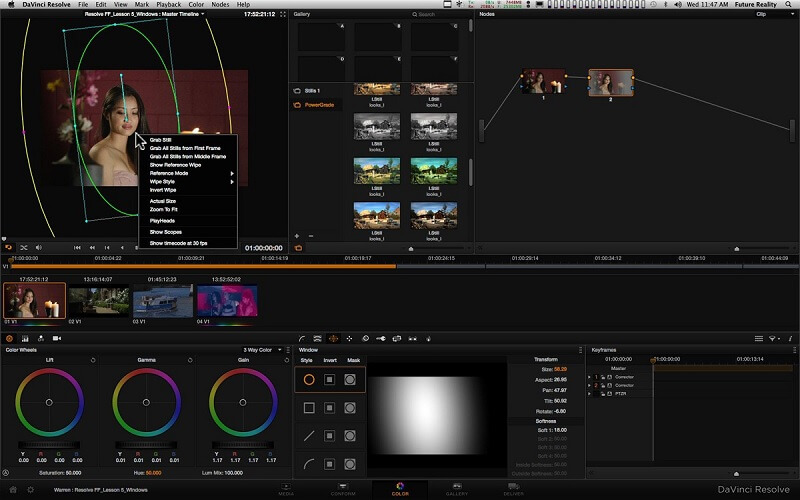
Berikut ialah senarai beberapa ciri yang disertakan dalam DaVinci Resolve:
◆ Memantau Tindakan
◆ Transien dan Animasi
◆ Merakam Bunyi
◆ Koleksi Rakaman
◆ Penjenamaan Pelengkap
◆ Peralatan Kerjasama
◆ Perubahan dalam Warna
◆ Logo Boleh Diperibadikan
◆ Pemindahan Maklumat
◆ Manipulasi Imej
◆ Keserasian Format
◆ Keupayaan untuk Melakukan Pratonton Berfungsi
◆ Perubahan Kelajuan
Sebagai tambahan kepada keupayaan yang dilindungi sebelum ini, anda perlu mengetahui kebaikan dan keburukan menggunakan DaVinci Resolve, dan keupayaan yang dilindungi sebelum ini. Jika ini benar, anda akan diberi maklumat tentang perkara yang anda patut jangkakan dan perkara yang tidak anda jangka akan berlaku.
Kelebihan Davinci:
- Memuat turunnya tidak akan menghalang anda satu sen pun.
- Tiada tera air hadir pada mana-mana output.
- Ia mempunyai antara muka pengguna yang fleksibel dan tidak rumit, menjadikannya mudah untuk sesiapa sahaja mempelajari cara menggunakannya.
- Ia adalah penyelesaian semua-dalam-satu yang menawarkan kemahiran penyuntingan video termaju dalam pakej komprehensif kepada editor profesional, penggubah, artis dan pembuat filem.
- Ia memberi profesional kemahiran luar biasa untuk penggredan warna serta penyuntingan audio.
- Ia sesuai untuk digunakan dengan sebahagian besar format input yang tersedia.
- Ia memberikan kualiti output yang sangat baik dan ditawarkan dalam beberapa format fail yang berbeza untuk dipilih.
- Di dalam halaman keutamaannya terdapat pelbagai tetapan, kebanyakannya mungkin mengurangkan masa yang anda habiskan untuk tugas berat semasa mengerjakan projek yang luas.
Kekurangan Davinci:
- Penguasaan dan output projek adalah terhad kepada resolusi Ultra HD atau lebih rendah. Pada Windows dan Linux, DaVinci Resolve hanya berfungsi dengan satu GPU, manakala Mac Pro terbaharu boleh menggunakan sehingga dua.
- Jika anda tidak biasa dengan Fusion, menambah VFX mungkin mencabar.
- Jika perkakasan anda tidak cukup kuat, menambah perkataan atau tajuk penting pada video akan menjadi tugas yang sukar untuk anda lakukan.
- Untuk berfungsi, komputer yang hebat diperlukan.
Bahagian 2. Davinci Menyelesaikan Alternatif
1. Penukar Video Vidmore
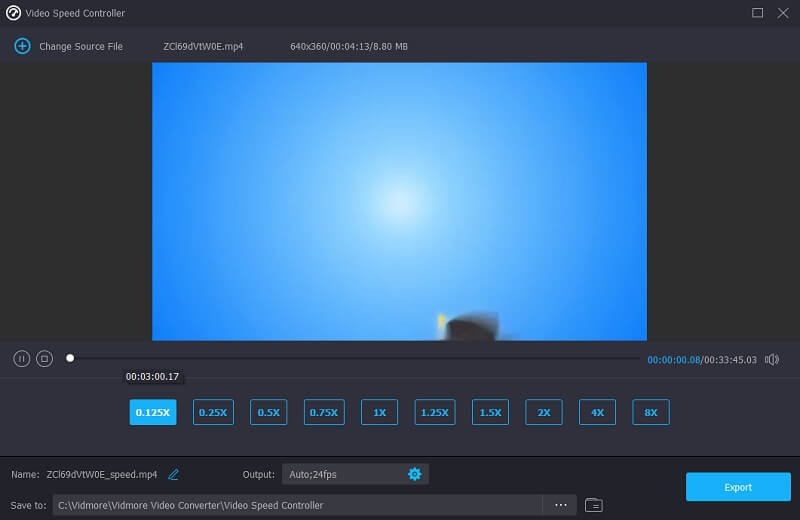
Penukar Video Vidmore mungkin alat terbaik. Anda boleh menggunakannya sebagai alternatif DaVinci Resolve jika anda sedang mencari perisian penyuntingan video yang bukan sahaja mesra pengguna. Ia juga sangat berkesan dalam fungsinya. Anda akan dapat mencapai sebahagian besar objektif pengubahsuaian video dan audio anda. Anda boleh melakukannya sambil mengekalkan tahap kualiti yang tinggi jika anda menggunakan pemproses video ini yang menggabungkan banyak fungsi ke dalam satu pakej. Selain itu, editor video ini dilengkapi dengan penapis profesional yang telah dipermudahkan untuk kegunaan dengan dijadikan pilihan boleh pilih dan peluncur boleh alih.
Akibatnya, anda hanya perlu membuat beberapa klik untuk memberikan filem kesan yang anda inginkan. Selain itu, terdapat tetingkap pratonton masa nyata yang boleh anda gunakan pada bila-bila masa sepanjang proses penyuntingan video. Selain itu, Vidmor Movie Converter membolehkan anda mengubah kelajuan video anda dengan cara yang mudah yang tidak memerlukan banyak navigasi. Satu-satunya perkara yang tinggal untuk anda lakukan ialah memilih tahap halaju yang diingini daripada menu lungsur, dan ia akan menguruskan segala-galanya untuk anda! Anda juga boleh membuat beberapa perubahan pada video kerana ia disertakan dengan kotak alat yang mengandungi alat penyuntingan tambahan.
2. Ezgif
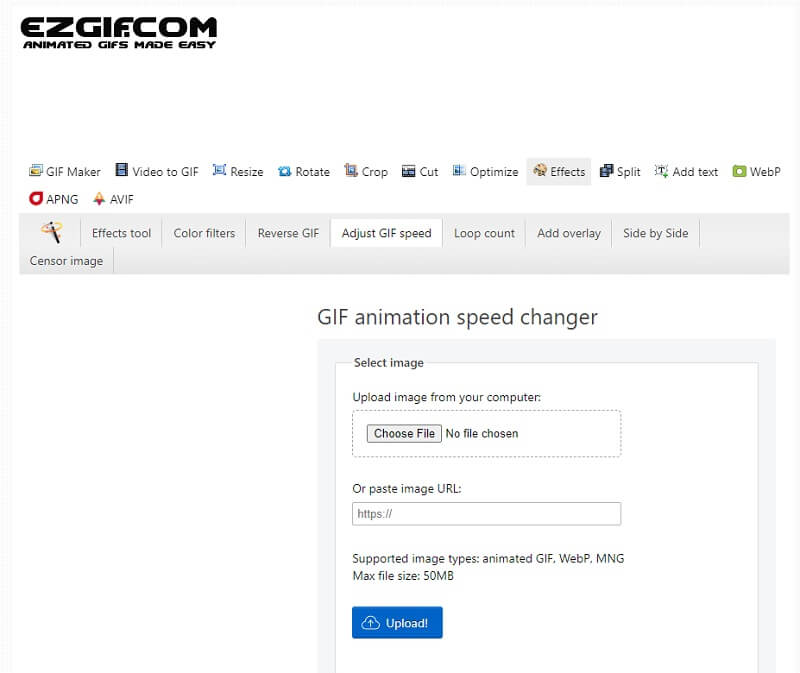
Perisian ini ialah penyunting kelajuan dalam talian. Walau bagaimanapun, ia tidak menawarkan sebarang keupayaan tambahan untuk menyunting atau melaraskan kelajuan dalam apa jua cara. Ia sepatutnya menjadi kes bahawa hanya dua langkah yang terlibat dalam prosedur eksport ialah memuat naik filem anda dan memilih kelajuan yang betul. Ia membolehkan anda mempercepatkan video pada kadar yang lebih rendah daripada empat kali kadar purata. Anda boleh menukar tahap kelajuan video anda, dan anda juga boleh memasukkan URL pada masa yang sama. Memandangkan ini ialah editor kelajuan video dalam talian, fail paling luas yang boleh anda serahkan ialah bersaiz 100 MB.
3. Clideo
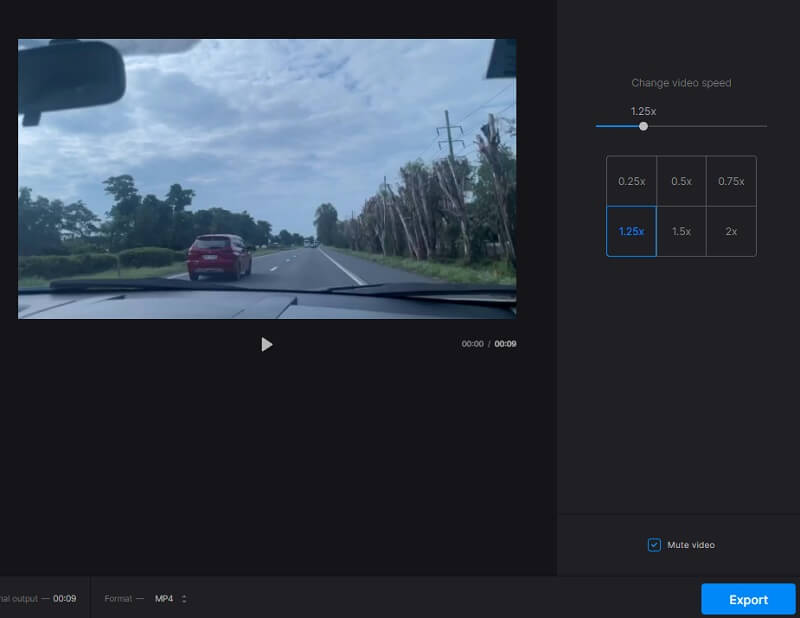
Clideo ialah alat web yang berkuasa untuk penyuntingan video yang membolehkan pengguna menukar kelajuan main balik video semasa mereka menontonnya dalam talian. Akibat daripada ciri ini, anda akan mempunyai peluang untuk menukar rentak filem supaya ia bergerak dengan lebih cepat atau perlahan berbanding semasa anda mula memainkannya. Anda tidak perlu mengubah suai kelajuan video anda secara manual untuk membuat pelarasan kelajuan kerana anda boleh membuat perubahan dalam tempoh yang singkat. Anda boleh menggerakkan peluncur untuk mencapai kelajuan maksimum yang mungkin, atau anda boleh memilih salah satu daripada enam tahap yang sepadan dengan pilihan yang paling kerap digunakan. Sama ada cara, anda mempunyai pilihan.
Bahagian 3. Soalan Lazim Mengenai Davinci Resolve
Bagaimanakah DaVinci Resolve dan DaVinci Studio berbeza?
Kedua-dua versi DaVinci Resolve termasuk alat penggredan warna yang diiktiraf oleh program ini, yang telah menjadikan program ini reputasi di seluruh dunia untuk kecemerlangan. Sebaliknya, DaVinci Studio membawa keupayaan ini ke tahap yang baharu.
Berapakah kos penuh DaVinci Resolve?
Kos Editor Video Davinci Resolve ialah $295 kesemuanya.
Adakah Premiere Pro lebih baik daripada DaVinci?
Selalunya, DaVinci lebih unggul daripada Adobe Premiere, dan ia masih merupakan program yang paling kami cadangkan. Ia menyediakan panel warna, panel audio dan kesan standard industri di dalam tempat kerja kolaboratif.
Kesimpulan
Itu menyimpulkan perbincangan kami tentang Davinci Resolve. Memang, ia mempunyai banyak keupayaan menyunting, menambah rasa pada video anda. Selain daripada meningkatkan kualiti, anda juga boleh menggunakan Davinci Resolve untuk mempercepatkan klip. Tetapi katakan anda menghadapi masalah memikirkan cara untuk mencari panel yang sesuai. Dalam kes itu, mungkin lebih baik menggunakan Vidmore Video Converter kerana ia adalah kaedah yang paling mudah.


